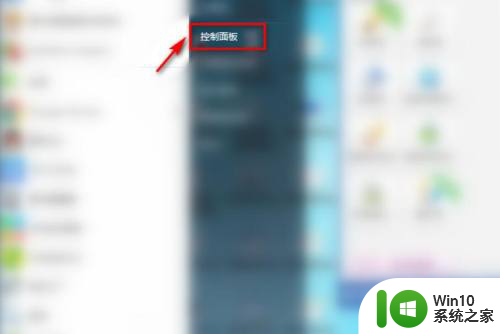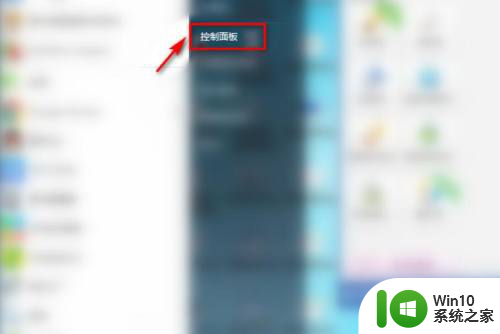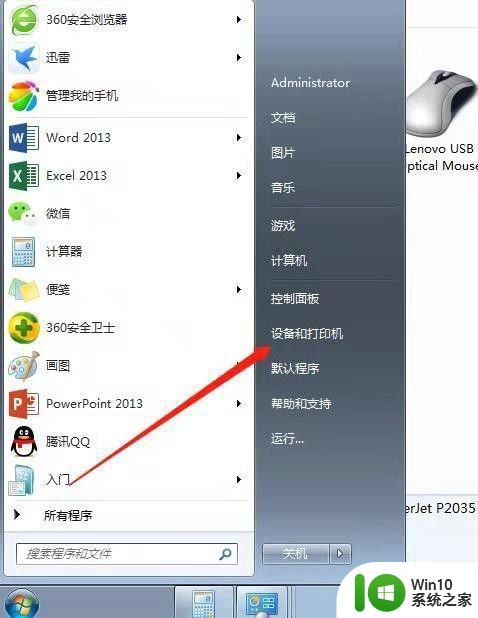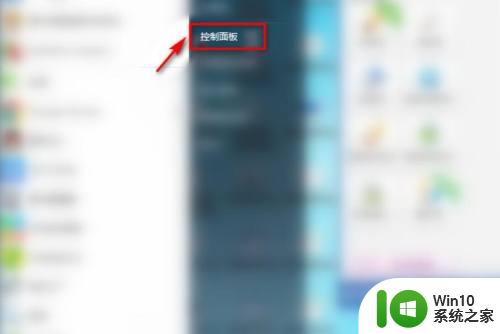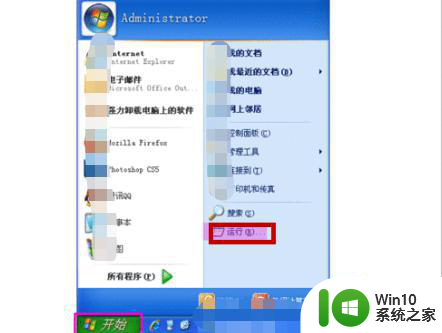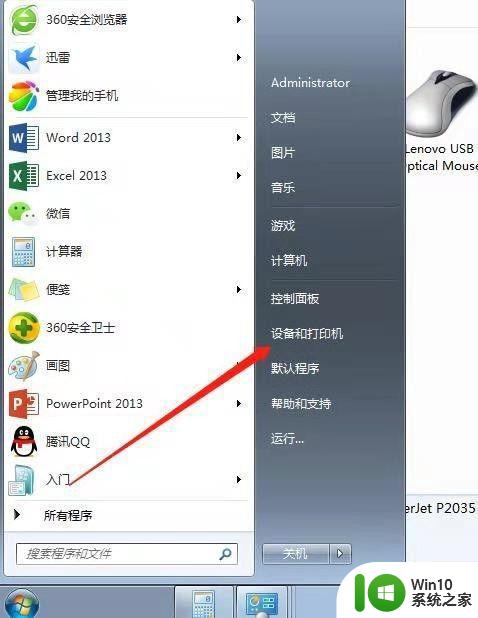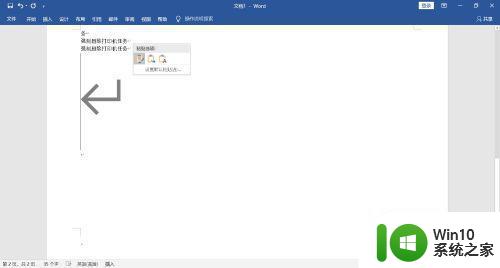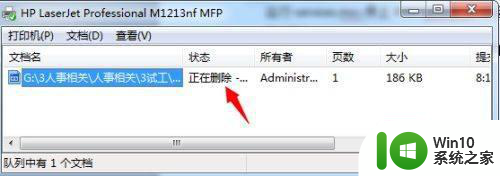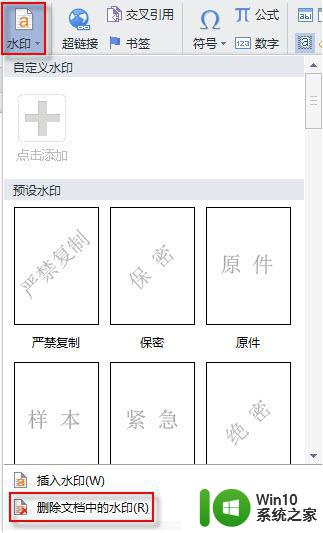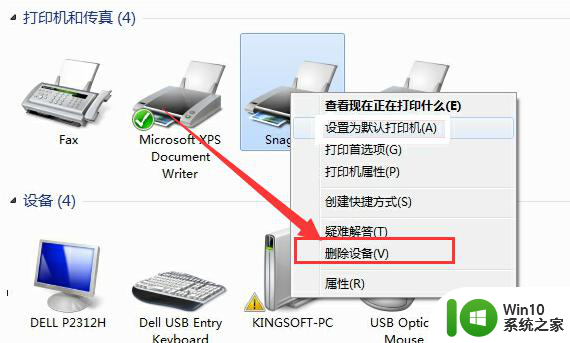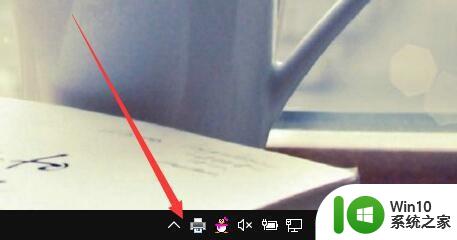打印记录在电脑上怎么删除 删除打印机中的历史打印文档方法
更新时间:2024-01-01 16:47:01作者:jiang
在电脑上打印文件已经成为我们日常生活中不可或缺的一部分,随着时间的推移,我们的打印记录也会不断积累,占用宝贵的存储空间。了解如何删除电脑上的打印记录变得非常重要。在本文中我们将介绍如何删除打印机中的历史打印文档,以帮助您更有效地管理您的打印记录。无论是为了保护隐私还是为了释放存储空间,这些方法都能帮助您轻松地清除打印机中的历史打印文档。
具体步骤:
1.选择菜单
打开电脑,找到左下角【开始】菜单,选择【控制面板】如图。点击【设备和打印机】。
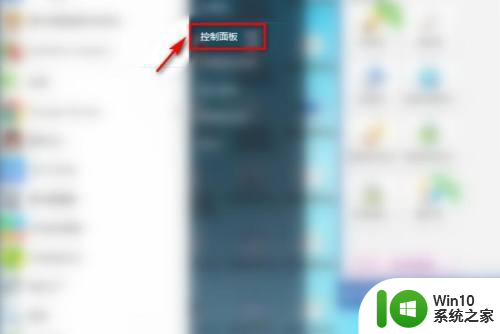
2.
点击鼠标
在要删除打印日志的打印机上,右击鼠标。选择【查看现在正在打印什么】。
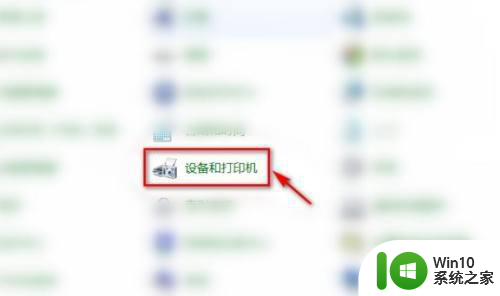
3.选择查看
点击弹窗中的【打印机】。选择【取消所有文档】。
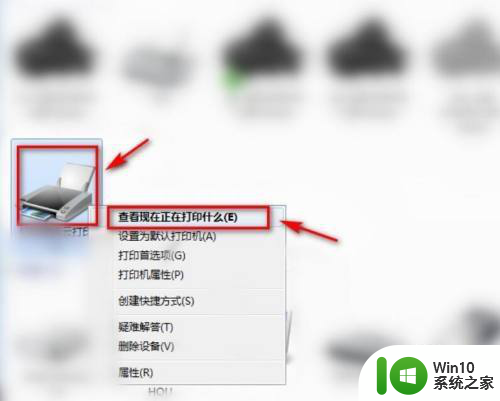
4.删除记录
点击【是】,我们查看到打印日志中,已清除所有打印记录。
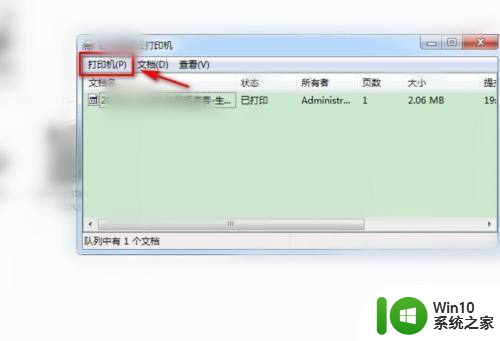
以上是删除在电脑上打印记录的全部内容的步骤,如果有任何不清楚的地方,用户可以根据小编提供的方法进行操作,希望这些步骤能对大家有所帮助。